
Jak třídit objednávky se zadaným datumem dodání
Vysvětlíme, jak automaticky filtrovat objednávky podle data, které je vyplněné v poznámce v objednávce - blíží se datum expedice nebo vydání na výdejním místě.

Vysvětlíme, jak automaticky filtrovat objednávky podle data, které je vyplněné v poznámce v objednávce - blíží se datum expedice nebo vydání na výdejním místě.
Datum v objednávce
Je možné nastavit v pravidlech v Automatizaci objednávek sledování datumu v objednávce, které je uvedené v poznámce zákazníka. Při objednávání si může zákazník zvolit datum, kdy si přeje objednávku odeslat nebo osobně vyzvednout - pokud používáte Shoptet doplněk Volitelné datum v objednávce.
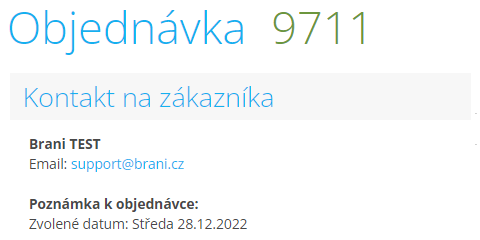
Vysvětlíme, jak nastavit datum v podmínce pravidla v doplňku Automatizace objednávek.
Přepínání stavu objednávky s podmínkou datumu
V doplňku Automatizace objednávek klikněte na tlačítko Přidat pravidlo. Nové pravidlo si můžete jakkoliv pojmenovat. Pro přepínání stavu objednávek s podmínkou datumu zvolíte v pravidle Poznámky a historie, jako Zdroj dat pro vyhodnocení této části pravidla vyplníte Poznámka zákazníka a Zbývá X hodin do datumu v poznámce vyplníte 24 hodin.
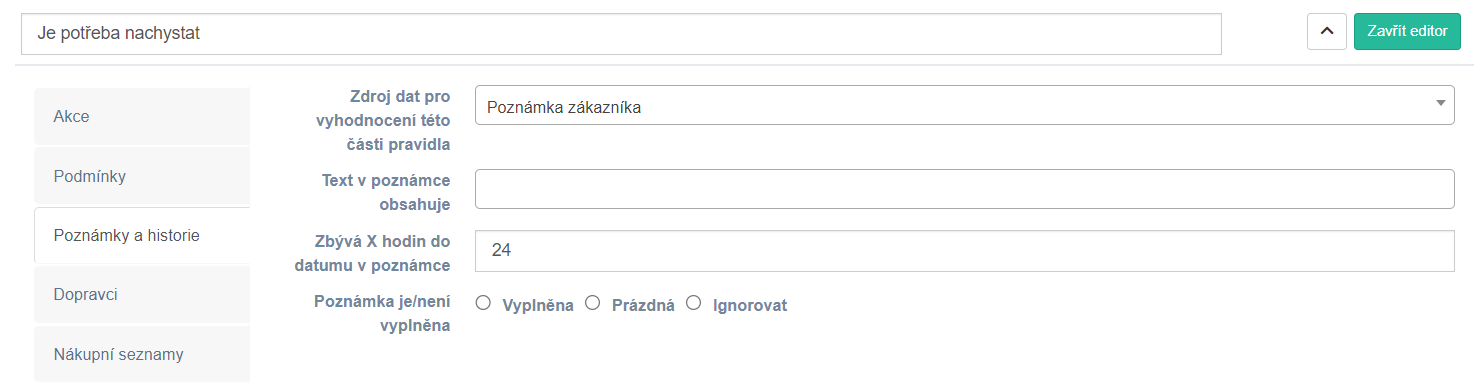
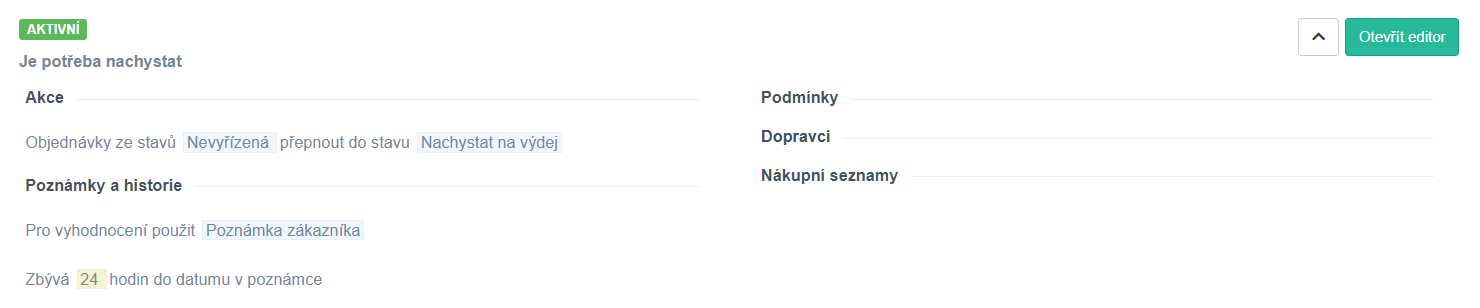
V praxi to znamená, že objednávka se přepne do požadovaného stavu 24 hodin před datumem, který je uvedený v poznámce objednávky. Pokud je v objednávce například 18. prosince, pak se objednávka přepne do stavu Nachystat na výdej o den dříve, tedy 17. prosince.
Pravidlo si můžete omezit případně i dalšími podmínkami, upravíte si pravidlo tak, jak potřebujete. Veškeré nastavení potvrdíte tlačítkem Uložit.
Brani tip: Pokud do podmínky Zbývá x hodin do datumu v poznámce vyplníte 0 a používáte v rámci poznámky pouze datum, nikoliv čas, pak se všechny objednávky přepnou do zvoleného stavu ihned po půlnoci, pracovníci ve skladu ráno hned uvidí, jaké objednávky je potřeba ten den připravit k expedici nebo výdeji.
V případě jakýchkoliv dotazů nás kontaktujte na support@brani.cz.

Nástroj vám rádi nezávazně představíme.
Pokud vám nestačily návody, můžete si domluvit bezplatný konzultační hovor. Vyplňte formulář a my se ozveme nazpět.
Ozveme se vám do 2 pracovních dní.
Ukážeme systém v praxi.
Zodpovíme vaše dotazy.
Odepíšeme vám co nejdříve. Většinou do 24 hodin.




